邮件合并的模板批量打印设置
- 格式:doc
- 大小:471.00 KB
- 文档页数:3
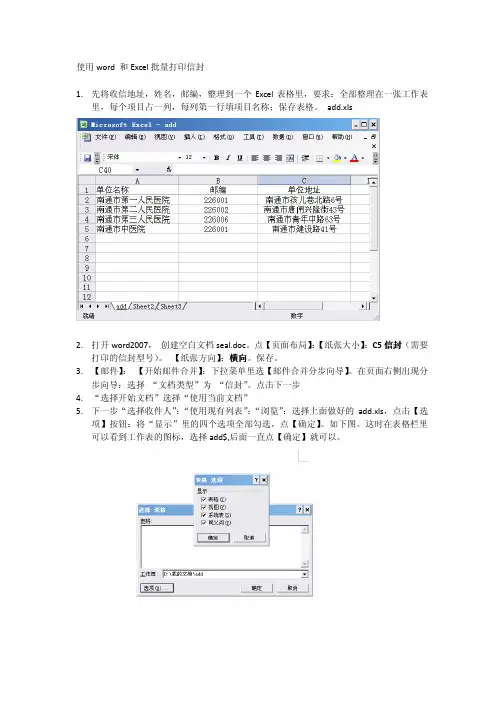
使用word 和Excel批量打印信封1. 将收信地址,姓 ,邮编,整理到一个Excel表格里,要求 全部整理在一张 作表里,每个项目占一列,每列第一行填项目 称 保 表格。
add.xls2.打开word2007, 建空白文档seal.doc。
点 页面布局 纸张大小 C5信封信封 需要横向。
保 。
打印的信封型 。
纸张方向 横向横向3. 邮件 开始邮件合并 拉菜单里选 邮件合并分步向导 。
在页面右侧 现分步向导 选择 文档类型 为 信封 。
点 一步4. 选择开始文档 选择 使用当前文档5. 一步 选择收件人 使用现有列表 浏览 选择 面做好的add.xls,点 选项 按钮 将 显示 里的四个选项全部勾选,点 确定 。
如 图。
这时在表格栏里可以看到 作表的图标,选择add$, 面一直点 确定 就可以。
6. 一步,撰写信函。
就是把 导入的表格里的地址,收信人和邮编安排在相应的位置 即可 。
点 地址块 , 现 图 插入地址块 对话框,看一 右边预览有没有显示收件 称,它会默认显示Excel表格第一列的项目,如果没有显示 来,点右 角 匹配域 ,找 必选信息 面的 公 或 ,将 拉菜单里 不匹配 改成相应的项目 称即可。
确定以 ,页面中心 现 地址块 样,可以选定,修改文 样式。
7. 标放到 角,点 其他项目 ,弹 的对话框里选择 邮编 ,插入邮编块, 样的方法插入收信地址。
右 角输入寄信信地址及邮编,点 一步。
8.预览信封,如果不理想,返回 一步修改 形及布局,点 右侧向导窗口 收件人 两侧按钮可以逐一预览每一个信封。
完成 点 一步,完成合并。
9.打印 向导窗口有打印按钮,点 选择打印全部或部分信封。
打印时将信封正面朝 ,信封口朝向打印机放置即可。
最好 打一张看看。
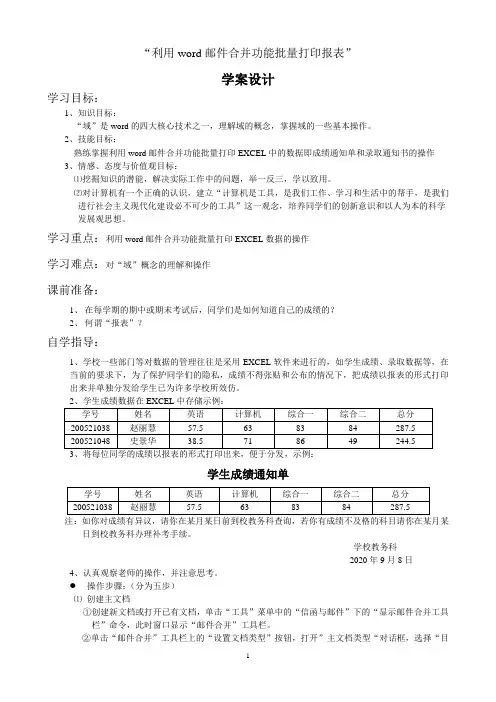
“利用word邮件合并功能批量打印报表”学案设计学习目标:1、知识目标:“域”是word的四大核心技术之一,理解域的概念,掌握域的一些基本操作。
2、技能目标:熟练掌握利用word邮件合并功能批量打印EXCEL中的数据即成绩通知单和录取通知书的操作3、情感、态度与价值观目标:⑴挖掘知识的潜能,解决实际工作中的问题,举一反三,学以致用。
⑵对计算机有一个正确的认识,建立“计算机是工具,是我们工作、学习和生活中的帮手,是我们进行社会主义现代化建设必不可少的工具”这一观念,培养同学们的创新意识和以人为本的科学发展观思想。
学习重点:利用word邮件合并功能批量打印EXCEL数据的操作学习难点:对“域”概念的理解和操作课前准备:1、在每学期的期中或期末考试后,同学们是如何知道自己的成绩的?2、何谓“报表”?自学指导:1、学校一些部门等对数据的管理往往是采用EXCEL软件来进行的,如学生成绩、录取数据等,在当前的要求下,为了保护同学们的隐私,成绩不得张贴和公布的情况下,把成绩以报表的形式打印出来并单独分发给学生已为许多学校所效仿。
学生成绩通知单日到校教务科办理补考手续。
学校教务科2020年9月8日4、认真观察老师的操作,并注意思考。
操作步骤:(分为五步)⑴创建主文档①创建新文档或打开已有文档,单击“工具”菜单中的“信函与邮件”下的“显示邮件合并工具栏”命令,此时窗口显示“邮件合并”工具栏。
②单击“邮件合并”工具栏上的“设置文档类型”按钮,打开”主文档类型“对话框,选择“目录”,单击”确定“按钮。
⑵打开数据源单击”邮件合并”工具栏上的“打开数据源”按钮,找到所需的数据源文件,即EXCEL文件,并单击“打开”按钮。
⑶插入合并域①将光标移到主文档中需要插入合并域的位置②单击“邮件合并”工具栏上的“插入域”按钮,弹出“插入合并域”对话框,选择相关域,并单击插入。
⑷合并新到文档单击“邮件合并”工具栏上的“合并到新文档”按钮,弹出“合并到新文档”对话框,系统自动生成新文档,把成绩通知单主文档内容与数据源的信息合并。
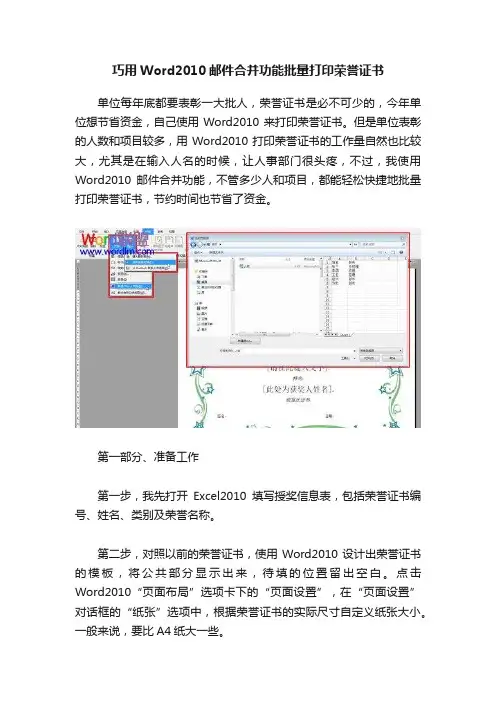
巧用Word2010邮件合并功能批量打印荣誉证书单位每年底都要表彰一大批人,荣誉证书是必不可少的,今年单位想节省资金,自己使用Word2010来打印荣誉证书。
但是单位表彰的人数和项目较多,用Word2010打印荣誉证书的工作量自然也比较大,尤其是在输入人名的时候,让人事部门很头疼,不过,我使用Word2010邮件合并功能,不管多少人和项目,都能轻松快捷地批量打印荣誉证书,节约时间也节省了资金。
第一部分、准备工作第一步,我先打开Excel2010填写授奖信息表,包括荣誉证书编号、姓名、类别及荣誉名称。
第二步,对照以前的荣誉证书,使用Word2010设计出荣誉证书的模板,将公共部分显示出来,待填的位置留出空白。
点击Word2010“页面布局”选项卡下的“页面设置”,在“页面设置”对话框的“纸张”选项中,根据荣誉证书的实际尺寸自定义纸张大小。
一般来说,要比A4纸大一些。
第二部分、制作荣誉证书第一步,我点击Word2010“邮件”选项卡,点击“开始邮件合并”,选择“普通Word文档”选项。
再点击“选择收件人”中的“使用现有列表”选项,打开“选取数据源”对话框,在该对话框中,定位到刚才填写的Excel2010表格文件所在的路径并选择该文件。
第二步,点击“编辑收件人列表”,在打开的窗口中选择颁发荣誉证书者的姓名,默认是全选,选好后点击“确定”按钮,将光标移到要插入姓名的Word2010文档的位置,点击“插入合并域”右侧的小箭头,选择“姓名”,用同样的方法,依次选择“类别”和“授奖名称”。
这里要注意的是,要把原荣誉证书上的姓名等字样删除。
第三部分、制作完毕第一步,现在我可以点击“预览结果”,看到受奖者姓名、类别和授奖名称自动更换为受表彰人的信息,点击“预览结果”右侧的箭头或者输入数字,可以看到所有荣誉证书替换成功了。
第二步,现在点击“完成并合并”右下角的箭头选择不同的项对其进行不同的处理,“编辑单个文档”可以将这些荣誉证书合并到一个Word2010文档中;“打印文档”可以将这些荣誉证书通过打印机直接打印出来。
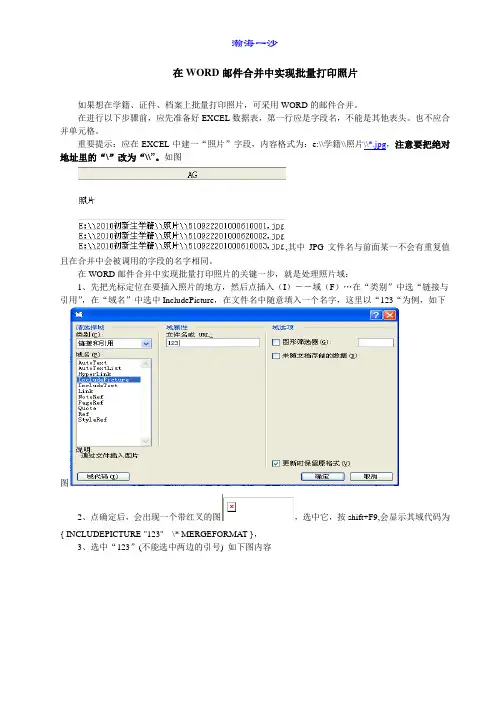
在WORD邮件合并中实现批量打印照片如果想在学籍、证件、档案上批量打印照片,可采用WORD的邮件合并。
在进行以下步骤前,应先准备好EXCEL数据表,第一行应是字段名,不能是其他表头。
也不应合并单元格。
重要提示:应在EXCEL中建一“照片”字段,内容格式为:e:\\学籍\\照片\\*.jpg,注意要把绝对地址里的“\”改为“\\”。
如图,其中JPG文件名与前面某一不会有重复值且在合并中会被调用的字段的名字相同。
在WORD邮件合并中实现批量打印照片的关键一步,就是处理照片域:1、先把光标定位在要插入照片的地方,然后点插入(I)――域(F)…在“类别”中选“链接与引用”,在“域名”中选中IncludePicture,在文件名中随意填入一个名字,这里以“123“为例,如下图2、点确定后,会出现一个带红叉的图,选中它,按shift+F9,会显示其域代码为{ INCLUDEPICTURE "123" \* MERGEFORMAT },3、选中“123”(不能选中两边的引号) 如下图内容,然后点击邮件合并工具中的插入域,插入照片域,点关闭。
4、再按F9,此时会出现照片,选中照片调整大小。
5、单击合并到新文档按钮,切换到生成的新文档里。
此时照片处可能会什么都没有。
按Ctrl+A全选,再按F9,对应的照片就全出来了。
如果还是不能正确显示,就先把这个文档保存下来,关闭,再打开,全选,F9刷新。
重要提示:由于WORD邮件合并自身的BUG,可能会发生以下问题(据说2007版不会出现这些问题):1、在合并时会出现程序锁死现象解决方法:用任务管理器结束任务后重新操作。
2、在合并后的照片不能更新,出现全是同一个人的照片或只更新极少数解决方法:重新按上面的步骤操作。
附:"INCLUDEPICTURE"的Word域的用法:域用法:{ INCLUDEPICTURE "FileName" [Switches ] }"FileName" :图形文件的名称和位置。

利用Word邮件合并批量打印带照片的证书利用Word邮件合并功能可以轻松的处理诸如准考证、工资条、录取通知书等涉及大量类似数据的问题,并且数据量越大,其优势越能显示出来。
下面以制作准考证为例进行说明。
一、准备工作:准备一份Excel的学生信息数据。
需要注意的是:在使用Excel工作簿时,必须保证数据文件是数据库格式,即第一行必须是字段名,数据行中间不能有空行等。
比如第一行里面包含了编号、准考证号、考生姓名及其他相关信息的字段,要批量打印照片的话,还需要加一个照片格式和照片名(照片名必须与学生姓名一致,“照片”的输入如下图所示,单击G2,在G2的编辑栏中输入“=A2&F2”后敲回车键,再双击单元格进行自动填充即可)。
数据准备工作的正确与否,关系到以后打印出来的证件正确与否,所以必须要仔细校对检查。
二、接下来的工作就是要用word设计模板格式了,设计好后,保存为模板格式。
准考证三、照片的拍摄采集与编辑照片格式:jpg;大小:10~15 KB为宜;名称:要与学生姓名完全一致。
然后将刚才编辑的Excel数据、word模板格式、编辑好的照片放在同一个文件夹中。
(也可以使用如学号、准考证号、或者是身份证号等命名,方法都是一样的,并且可以避免重名的问题。
)四、利用Word邮件合并功能将Excel数据、照片合并到word模板《四川省宜宾市普通高中会考准考证》中。
步骤如下:1.启动word程序,打开《四川省宜宾市普通高中会考准考证》word模板,从菜单栏中选择“工具→邮件合并向导”命令,将出现“邮件合并帮助器”对话框;2.在“邮件合并帮助器”对话框中的第一步:选择“信函”并单击“下一步”:“正在启动文档”──单击“使用当前文档”(如果想在一张纸上打印多份的话,选择“目录”),再在出现的对话框中单击“活动窗口(A)”按钮──点击“下一步”:选取收件人──单击“浏览”──选取数据源──邮件合并收件人──单击“确定”按钮。
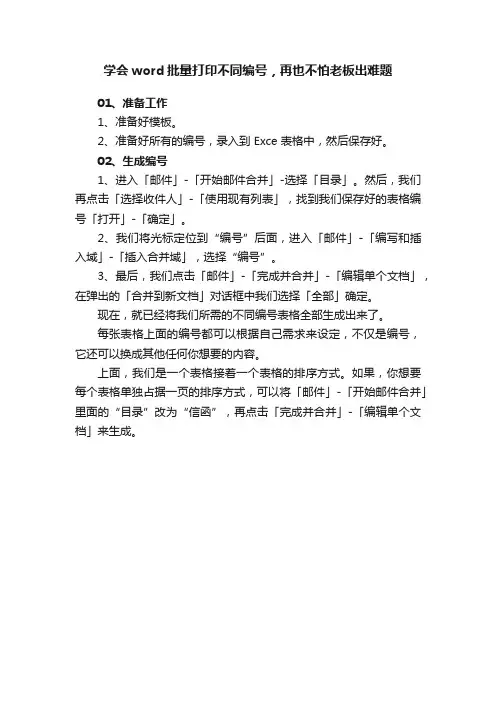
学会word批量打印不同编号,再也不怕老板出难题
01、准备工作
1、准备好模板。
2、准备好所有的编号,录入到 Exce 表格中,然后保存好。
02、生成编号
1、进入「邮件」-「开始邮件合并」-选择「目录」。
然后,我们再点击「选择收件人」-「使用现有列表」,找到我们保存好的表格编号「打开」-「确定」。
2、我们将光标定位到“编号”后面,进入「邮件」-「编写和插入域」-「插入合并域」,选择“编号”。
3、最后,我们点击「邮件」-「完成并合并」-「编辑单个文档」,在弹出的「合并到新文档」对话框中我们选择「全部」确定。
现在,就已经将我们所需的不同编号表格全部生成出来了。
每张表格上面的编号都可以根据自己需求来设定,不仅是编号,它还可以换成其他任何你想要的内容。
上面,我们是一个表格接着一个表格的排序方式。
如果,你想要每个表格单独占据一页的排序方式,可以将「邮件」-「开始邮件合并」里面的“目录”改为“信函”,再点击「完成并合并」-「编辑单个文档」来生成。
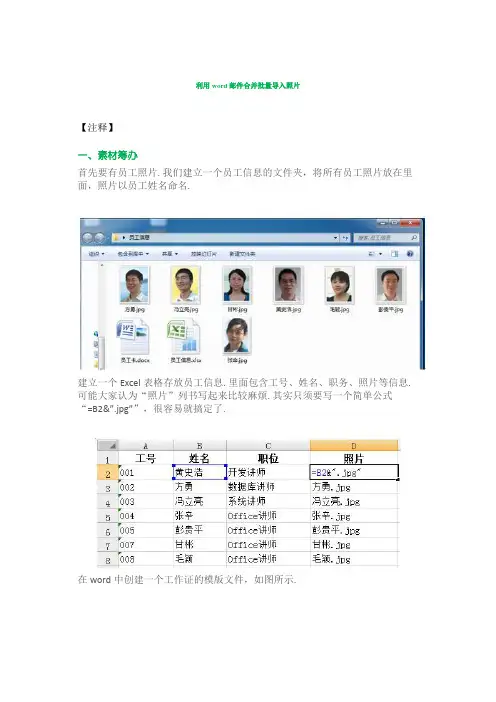
利用word邮件合并批量导入照片【注释】一、素材筹办首先要有员工照片.我们建立一个员工信息的文件夹,将所有员工照片放在里面,照片以员工姓名命名.建立一个Excel表格存放员工信息.里面包含工号、姓名、职务、照片等信息.可能大家认为“照片”列书写起来比较麻烦.其实只须要写一个简单公式“=B2&”.jpg””,很容易就搞定了.在word中创建一个工作证的模版文件,如图所示.将照片、Excel员工信息表、Word模版文件都放在“员工信息”文件夹下.二、利用WORD邮件合并建造工作证件1. 链接数据源将word模版和Excel信息表建立链接.在带状工具栏当选择【邮件】-【选择收件人】-【使用现有列表】.打开拔取数据对话框,在硬盘上找到Excel员工信息表,选择打开.确认数据源是“OLE DB数据库文件”.在打开的数据源当选择sheet1表格.此时,word模版和Excel信息表曾经建立链接,“邮件”工具栏中大多数命令都由灰色变成黑色,说明可以使用.2. 拔出合并域将Excel信息表中数据导入到Word模版中.选择【邮件】工具栏中【拔出合并域】命令,将数据域顺次放到Word员工卡模版响应的地位.3. 批量拔出照片接上去就是最主要的步调就是导入照片.用鼠标单击预留的显示照片的地位,打开【拔出】工具栏,选择【文档部件】中的【域】.在“选择域”对话框当选择“IncludePicture”域,域属性中随便输入些文字,如“照片”,先占住地位,方便随后点窜域代码.源文件的终极后果如下图所示.(最好是输入完好的文件路径)此时照片控件与Excel表格中的照片列并没有建立关联,我们须要点窜域代码.按alt+F9切换域代码,选中代码中“照片”两字,用【拔出合并域】中的【照片】域替换.alt+F9再次切换域代码,调整一下存放照片控件的大小.4. 检查合并后果最初选择【邮件】-【完成并合并】-【编辑单个文档】,检查合并后果.这时候候会出现一个新的WORD文档,你会发现并没有出现想要的结果,这时候候按“Ctrl+A”全选,然后按F9刷新,这时候候就曾经成功了.但是我们发现两个成绩:(1)照片太小了,逐一调整起来很麻烦,能不克不及一次调整图片大小?(2)比较浪费纸张,每页纸只要一名员工的工作证,可不成以将多个人的表格放在一页纸中呢?上面我们来解决这两个成绩.三、后期调整1. 调整邮件合并文档的图片大小很多人在完成以后老是不满于图片原始大小,是以须要批量改变图片的大小,这时候候须要做的是:返回到之前设计的模板页面,按“Ctrl+A”全选,然后按F9刷新,这时候候会显示出第一个先生的照片,在这里可以调成好图片的大小,再从头合并到新文档即可.检查发现所有人的内里面的照片都是第一个人的照片,怎样办?按一下Ctrl+a, 再按f9, 就全部人的照片都主动更新了...2. 选择邮件合并的文档类型回到主文档.如果但愿多个人的表格放在一页纸中,顺序排列下去,我们可以将邮件合并的文档类型设置为“目录”,如下图.(注:该操纵必定要在最初的主文档中进行)此时合并文档的后果如下图:注:后期调整可以放在邮件合并的过程中操纵,总结如下:(1)设置文档类型为“目录”.(2)链接数据源(3)拔出合并域及照片域(4)调整照片大小(5)完成合并,检查合并后果之杨若古兰创作。
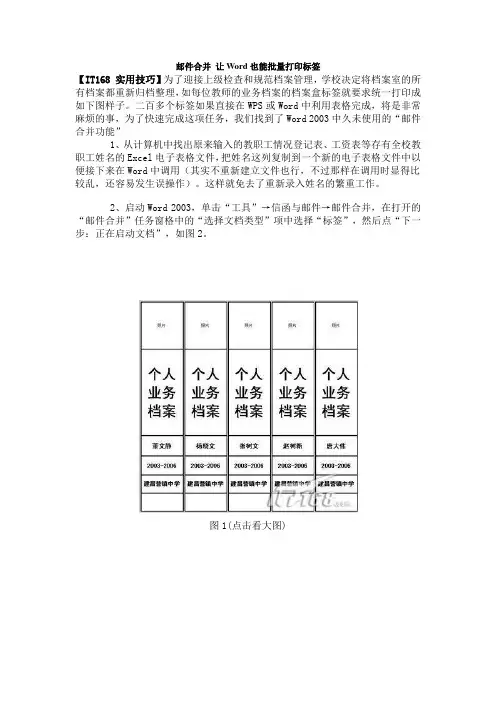
邮件合并让Word也能批量打印标签【IT168 实用技巧】为了迎接上级检查和规范档案管理,学校决定将档案室的所有档案都重新归档整理,如每位教师的业务档案的档案盒标签就要求统一打印成如下图样子。
二百多个标签如果直接在WPS或Word中利用表格完成,将是非常麻烦的事,为了快速完成这项任务,我们找到了Word 2003中久未使用的“邮件合并功能”1、从计算机中找出原来输入的教职工情况登记表、工资表等存有全校教职工姓名的Excel电子表格文件,把姓名这列复制到一个新的电子表格文件中以便接下来在Word中调用(其实不重新建立文件也行,不过那样在调用时显得比较乱,还容易发生误操作)。
这样就免去了重新录入姓名的繁重工作。
2、启动Word 2003,单击“工具”→信函与邮件→邮件合并,在打开的“邮件合并”任务窗格中的“选择文档类型”项中选择“标签”,然后点“下一步:正在启动文档”,如图2。
图1(点击看大图)图23、在“更改文档版式”项中,单击“标签选项”,在“标签选项”对话框的“纸盒”框中选择“默认纸盒(自动选择)”,因为默认的是“手动进纸”,这样会给最后打印带来麻烦。
接着单击“新建标签”按钮打开“新建自定义标签”对话框,在“标签名称”框中输入你给新建标签起的名,如:档案标签;根据预览框中的图示和你准备打印输出时使用的纸张大小,把“上边距”和“下边距”改为1厘米;把“标签高度”和“标签宽度”分别改为18.8厘米和3.8厘米(根据档案盒的大小和薄厚来确定);标签列数选择7,标签行数选择1;横向跨度改为3.85厘米,(也就是在标签宽度3.8厘米的基础上再加0.05厘米间距,这样最终打印输出后两个标签间就会有0.05厘米的间距,直接从中间裁一下就能解决问题,如果这个间距过大会有白边,给裁剪带来麻烦,另外也浪费纸张。
)最后在“页面大小”框中选择“A4横向(29.7×21厘米)”,这时就为我们上面设置的尺寸找到依据了:侧边距1厘米+标签宽度3.8厘米×标签列数7+标签间距0.05厘米×6个间距<A4纸横向宽度29.7厘米;上边距1厘米+标签高度18.8厘米×标签行数1(因为标签行数为1,所以不存在间距)<A4纸横向高度21厘米。
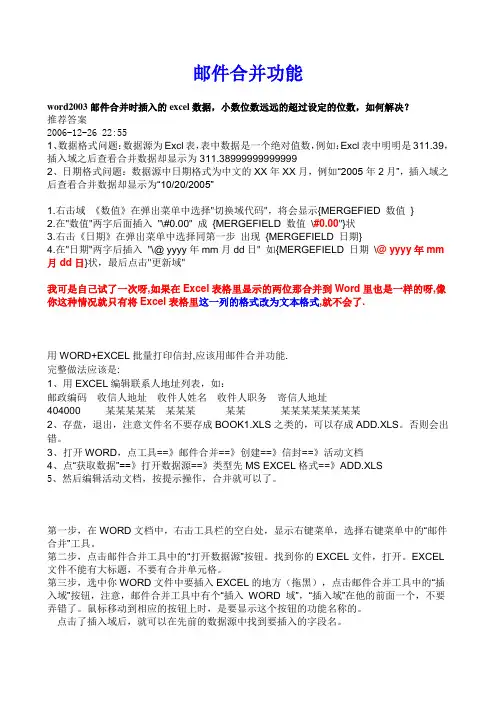
邮件合并功能word2003邮件合并时插入的excel数据,小数位数远远的超过设定的位数,如何解决?推荐答案2006-12-26 22:551、数据格式问题:数据源为Excl表,表中数据是一个绝对值数,例如:Excl表中明明是311.39,插入域之后查看合并数据却显示为311.389999999999992、日期格式问题:数据源中日期格式为中文的XX年XX月,例如“2005年2月”,插入域之后查看合并数据却显示为“10/20/2005”1.右击域《数值》在弹出菜单中选择"切换域代码",将会显示{MERGEFIED 数值}2.在"数值"两字后面插入"\#0.00" 成{MERGEFIELD 数值\#0.00"}状3.右击《日期》在弹出菜单中选择同第一步出现{MERGEFIELD 日期}4.在"日期"两字后插入"\@ yyyy年mm月dd日" 如{MERGEFIELD 日期\@ yyyy年mm 月dd日}状,最后点击"更新域"我可是自己试了一次呀,如果在Excel表格里显示的两位那合并到Word里也是一样的呀,像你这种情况就只有将Excel表格里这一列的格式改为文本格式,就不会了.用WORD+EXCEL批量打印信封,应该用邮件合并功能.完整做法应该是:1、用EXCEL编辑联系人地址列表,如:邮政编码收信人地址收件人姓名收件人职务寄信人地址404000 某某某某某某某某某某某某某某某某某某2、存盘,退出,注意文件名不要存成BOOK1.XLS之类的,可以存成ADD.XLS。
否则会出错。
3、打开WORD,点工具==》邮件合并==》创建==》信封==》活动文档4、点“获取数据”==》打开数据源==》类型先MS EXCEL格式==》ADD.XLS5、然后编辑活动文档,按提示操作,合并就可以了。
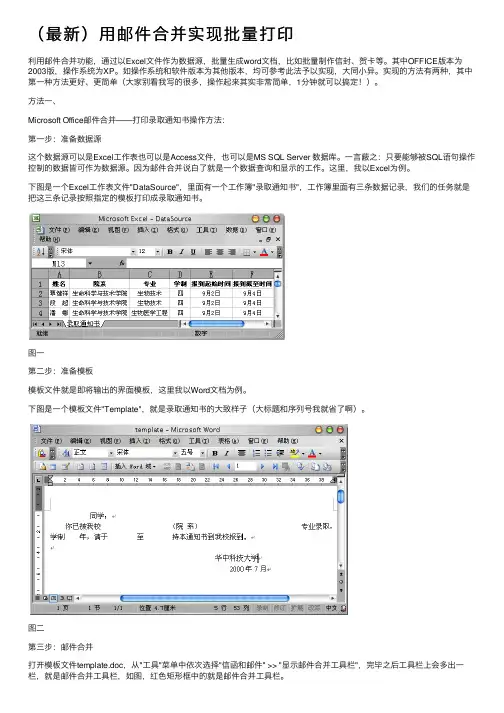
(最新)⽤邮件合并实现批量打印利⽤邮件合并功能,通过以Excel⽂件作为数据源,批量⽣成word⽂档,⽐如批量制作信封、贺卡等。
其中OFFICE版本为2003版,操作系统为XP。
如操作系统和软件版本为其他版本,均可参考此法予以实现,⼤同⼩异。
实现的⽅法有两种,其中第⼀种⽅法更好、更简单(⼤家别看我写的很多,操作起来其实⾮常简单,1分钟就可以搞定!)。
⽅法⼀、Microsoft Office邮件合并——打印录取通知书操作⽅法:第⼀步:准备数据源这个数据源可以是Excel⼯作表也可以是Access⽂件,也可以是MS SQL Server 数据库。
⼀⾔蔽之:只要能够被SQL语句操作控制的数据皆可作为数据源。
因为邮件合并说⽩了就是⼀个数据查询和显⽰的⼯作。
这⾥,我以Excel为例。
下图是⼀个Excel⼯作表⽂件"DataSource",⾥⾯有⼀个⼯作簿"录取通知书",⼯作簿⾥⾯有三条数据记录,我们的任务就是把这三条记录按照指定的模板打印成录取通知书。
图⼀第⼆步:准备模板模板⽂件就是即将输出的界⾯模板,这⾥我以Word⽂档为例。
下图是⼀个模板⽂件"Template",就是录取通知书的⼤致样⼦(⼤标题和序列号我就省了啊)。
图⼆第三步:邮件合并打开模板⽂件template.doc,从"⼯具"菜单中依次选择"信函和邮件" >> "显⽰邮件合并⼯具栏",完毕之后⼯具栏上会多出⼀栏,就是邮件合并⼯具栏,如图,红⾊矩形框中的就是邮件合并⼯具栏。
图三下⾯,step by step,follow me:1.设置数据源点击邮件合并⼯具栏上"设置数据源"的按钮(图三中第⼆个)(有些软件上的是“打开数据源”),选择"DataSource.xls"⽂件,单击打开,然后会再弹出⼀个"选择表格"的窗⼝,要求指定使⽤哪个⼯作簿,因为只有⼀个⼯作簿"录取通知书",直接点击确定,完成数据源设置。
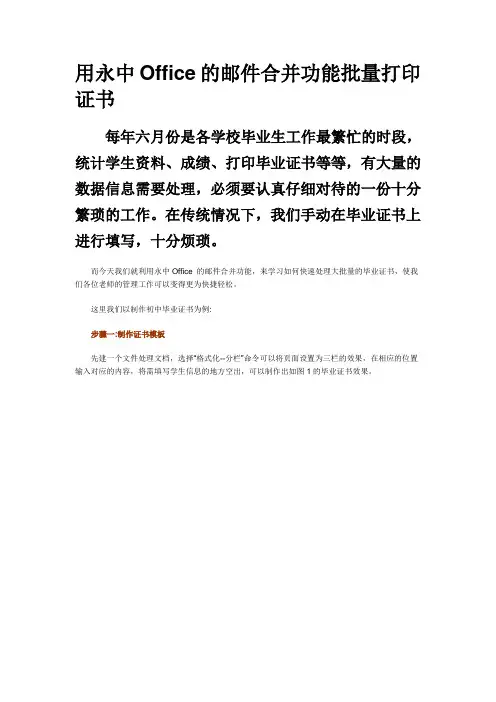
用永中Office的邮件合并功能批量打印证书每年六月份是各学校毕业生工作最繁忙的时段,统计学生资料、成绩、打印毕业证书等等,有大量的数据信息需要处理,必须要认真仔细对待的一份十分繁琐的工作。
在传统情况下,我们手动在毕业证书上进行填写,十分烦琐。
而今天我们就利用永中Office 的邮件合并功能,来学习如何快速处理大批量的毕业证书,使我们各位老师的管理工作可以变得更为快捷轻松。
这里我们以制作初中毕业证书为例:步骤一:制作证书模板先建一个文件处理文档,选择“格式化--分栏”命令可以将页面设置为三栏的效果,在相应的位置输入对应的内容,将需填写学生信息的地方空出,可以制作出如图1的毕业证书效果。
图1步骤二:建立学生资料库切换到电子表格应用中,在工作表中将各个学生的毕业证年号、姓名、性别、学籍号等信息输入完成,如果有已统计好的文档,可以将内容直接复制到工作表中或将xls格式的微软导入到当前集成文件的电子表格中,完成后如图2所示:小窍门:学生的学籍号一般由16位组成,输入单元格时会显示为科学计数法形式,不易查看,可以修改单元格格式为数值型即可正常显示了。
图2步骤三:进行邮件合并将打印毕业证书的资料准备好后,就可以利用永中Office强大的“邮件合并”功能快速完成工作了。
在文字处理应用中选择“工具--信件邮件--邮件合并”命令,按提示信息点击图上的折叠按钮(如图3),将自动切换到电子表格中应用中,然后拖拉选取相应的学生资料信息,返回文字处理中。
图3之后会界面中会出现邮件合并的工具条,那么接下来在相应的位置插入对应的合并域信息,效果如图4:图4再点击邮件合并工具条上“合并到新文档”按钮,就会出现一个新的文档,其中已将每个学生的毕业证书填写完成了,可以浏览一下实际效果,如图5:图5然后在打印机中放好空白的毕业证书,点击“打印”按钮即可快速完成每位学生的毕业证书填写,最后只需盖上学校的公章就大功告成了。
奖状批量打印邮件合并方法**小学 2020年9月各校在打印多份奖状时,给一张张奖状输入学生姓名、等次等,很是繁琐,加重打印员负担。
微软在Office中提供了批量打印奖状的一个功能:邮件合并,不需一张张输入姓名就能批量打印。
本文档以微软Office 2007演示,Office其他版本操作类似。
1.新建Word文档新建并打开Word文档,编辑内容(奖状模板)如下:三处空的(如姓名)等会儿批量导入。
2.依次点击菜单栏“邮件”-开始邮件合并-邮件合并分步向导,如下:进入右边“邮件合并”窗格,点击下一步:正在启动文档,如下:3.进入选择文档-使用当前文档或从其它模板开始;点击下一步:选取收件人。
4.进入选择收件人-使用现有列表,点击下一步:撰写信函,如下5.进入并打开本地获奖“名单”(表格:数据源)-确定,如下:6.进入名单筛选列表,F2/F4/F5对应奖状模板内容;去掉“行”有空白的和“行”不是学生姓名的对勾,点确定,如下:7.鼠标定位到“同学”前位置,点菜单栏“插入合并域”,选择“F2”键入。
再次点击“插入合并域”中的F4/F5,到奖状模板对应留空的地方,点击下一步:预览信函,如下8.进入预览奖状对话框,检查一下插入内容正确性。
点击下一步:完成合并,如下9.这就是所需要的奖状(插入批量内容完成):保存文件,用于打印、发布等。
特别是模板文件,下次可以重复使用的。
若需编辑单个奖状内容,就点击编辑单个文档-全部-确定;或点击打印文档,就能批量打印含有不同内容的多张奖状,如下10.奖状模板重复利用打开一个历史的奖状模板,Word会给如下提示:点“否”,然后执行一些步骤就可以了。
管理社区数码世界 P .202在建筑施工安全管理质量、以及安全管理水平不断提升的基础上,可以结合实际情况,将BIM 技术科学合理的应用其中,这样可以从根本上促使安全事故的发生率得到有效控制。
BIM 技术在实际应用过程中,其在实践中可以在BIM 技术的基础上,实现对安全管理系统的集成化处理。
通过该技术在实践中科学合理的利用,可以自动提出相对应的安全措施,同时还可以结合实际情况的要求,对建筑施工的整个过程提出有针对性的保护措施。
这样可以从根本上尽可能避免一些不必要的危害问题发生。
这些措施的提出以及在实践中的有效落实,其实更多的是从SOPS 当中提出,这样可以与实际施工内容进行结合。
在与实际情况进行结合分析的时候,发现在实践中SOPS 主要是由安全人管理人员与施工现场的实际情况进行结合,同时还要将施工环境、各种不同类型措施等因素进行综合分析,这样才能够制定和落实符合实际要求的安全专项方案[2]。
在这种背景下,将BIM 技术科学合理的应用其中,可以实现对安全管理平台合理的构建和落实,同时还可以与施工现状进行结合。
这样不仅有利于可以保证施工现场的动态可以一直维持持续更新的状态,而且还可以促使建筑施工安全管理水平得到有效提升。
3 BIM 技术在安全评价中的具体应用BIM 技术在建筑施工安全管理中科学合理的利用,可以起到良好的应用效果。
尤其是在虚拟施工过程中,通过BIM 技术可以直接将其中隐藏的一些危害性因素进行有针对性的识别。
在与这些具有危害性的因素进行结合分析时,可以根据危害程度,提出有针对性的安全防护措施,通过这种方式可以尽可能减少建筑施工安全管理的各种事故发生。
在具体操作过程中,还可以对层次分析、模拟数学等各种不同类型的安全评价方法进行合理利用,这样可以对整个建筑施工过程的安全度进行客观的评价和分析。
在整个评价过程中,如果施工的整体状态可以达到标准要求,那么就意味着自身的安全性、稳定性以及可靠性比较良好,这样可以继续施工。
办公软件技巧Word中的邮件合并与信封打印办公软件技巧Word在日常工作中极为重要,可以提高工作效率。
其中,邮件合并和信封打印功能经常被用到。
本文将详细介绍Word中的邮件合并和信封打印操作步骤及相关技巧,帮助读者快速掌握这些技能。
一、邮件合并邮件合并功能可以将一个模板与数据源相结合,批量生成个性化的邮件或其他文件,非常适合发送大量的个性化信件。
下面是操作步骤:1. 准备数据源首先,需要准备一份包含收件人姓名、地址等数据的数据源文件,通常可以使用Excel或者Access来创建。
确保数据源文件的每一列有明确的列名,并且每一行对应一个收件人的信息。
2. 创建邮件模板打开Word软件,创建一个新文档,然后在文档中编写您的邮件正文,可以根据需要插入合适的字段,如姓名、地址等。
在需要插入字段的位置,点击“插入”选项卡中的“插入字段”按钮,选择合适的字段。
字段将在邮件合并时被替换为数据源中的相应内容。
3. 执行邮件合并点击“邮件ings合并”选项卡中的“开始邮件合并”按钮,在弹出的下拉菜单中选择“电子邮件”选项,并点击“选择收件人”按钮。
选择您之前准备的数据源文件。
Word将自动将数据源文件中的收件人信息导入到邮件中。
4. 预览并编辑个性化邮件在“写作邮件”区域中,可以使用“下一个”和“上一个”的按钮预览不同收件人的邮件内容。
如果需要对个别收件人的邮件进行修改,可以在“个别写作”中进行。
编辑完成后,继续预览并编辑其他邮件。
5. 完成邮件合并预览和编辑完所有邮件后,点击“完成邮件ings合并”选项卡的“完成与合并”按钮,选择“发送电子邮件”选项即可将合并后的邮件直接发送。
二、信封打印信封打印功能可以将你在Word中创建的信封模板与收件人地址进行合并,方便快捷地打印大量的信封。
以下是操作步骤:1. 准备信封模板打开Word软件,创建一个新文档,然后在文档中选择“邮件ings合并”选项卡中的“开始邮件合并”按钮,在弹出的下拉菜单中选择“信封”选项。
初中毕业证模板制作及批量打印教程**第1-7步为:模板制作教程**第8-16步为:利用“邮件合并”批量打印教程。
(按住Ctrl并点击即可转跳)1、首先用excel准备好学生数据,注意数字的用文本格式(即左上角有个绿色倒三角符号),数据要有标题行(即第一行)方便查看。
2、量好证件尺寸,初三毕业证185mmX125mm,新建文档,打开wps文字=>选项=>常规与保存,把下面度量单位改为毫米,“使用字符单位”前面的勾去掉,确定,方便之后文本框对位。
3、进行页面设置(1)《页边距》,全部设置为0。
纸张方向不用改。
(2)《纸张》,纸张大小,宽度改为185毫米,高度125毫米。
(3)《版式》,页眉、页脚改为0。
(4)、《文档网格》,打开左下角“绘图网格”,去掉“对象与网格对齐”前面的勾。
确定。
4、把毕业证扫描,或者拍照,拍的越正型越方便定位。
5、插入毕业证扫描件6、单击图片=>在属性栏设置图片格式。
(1)去掉锁定纵横比,设置高度12.5厘米,宽度18.5厘米。
(2)《版式》,选择衬与文字下方,然后打开右下角“高级”,《图片位置》的水平位置和垂直位置都选择绝对位置的页边距,数值为0。
“对象随文字移动”前面的勾去掉。
确定。
7、插入文本框。
右键点击文本框的粗虚线边框,设置文本框格式。
(1)《颜色与线条》,填充和线条设置为无填充。
确定(2)右键点击文本框的粗虚线边框,对文本框进行复制,并左键按住文本框的粗虚线边框拖到相应位置。
(或按住ctrl键直接将文本框拖到相应位置。
)(拖动时候注意不要把背景图片拖了,若不小心拖动可马上按按撤消或按6-(2)设置)以下为邮件合并过程:8、设置好位置后就可开始使用《邮件合并》了。
引用=>邮件打开数据源:9、继续点下一步:选取收件人。
10、到这一步时,就要把鼠标放入到相应的文本框,这里以证书编号为例。
然后点击“插入合并域”,选择“编号”,点“插入”,然后点击“关闭”。